
Es ist wichtig, Ihren Internetbrowser auf dem neuesten Stand zu halten, um die Sicherheit zu gewährleisten und sicherzustellen, dass Webseiten ordnungsgemäß geladen werden und Sie über die neuesten Funktionen verfügen. Wir empfehlen Ihnen, auch alle Plug-Ins, Erweiterungen oder andere Add-Ons zu aktualisieren, die Sie installiert haben. Verwenden Sie das Systeminformationsskript, um Ihre Browser-Plug-Ins zu erkennen und zu aktualisieren. Sie müssen nicht bezahlen, um Ihren Browser zu aktualisieren.
Edge ist der Standard-Internetbrowser für Microsoft-Betriebssysteme und Safari ist der Standard-Internetbrowser für macOS.
Um fortzufahren, wählen Sie den Browser, den Sie aktualisieren möchten, aus der Liste unten aus und folgen Sie den Anweisungen.

Google Chrome
Google Chrome wird automatisch aktualisiert, wenn neue Iterationen für die Öffentlichkeit freigegeben werden. Führen Sie die folgenden Schritte aus, um zu überprüfen, ob Chrome die neueste Version ist, oder um es manuell zu aktualisieren.
- Öffnen Sie den Google Chrome-Browser.
- Klicken Sie auf die Schaltfläche Google Chrome anpassen und steuern
 in der oberen rechten Ecke des Bildschirms.
in der oberen rechten Ecke des Bildschirms. - Wählen Sie im angezeigten Dropdown-Menü Hilfe und dann Über Google Chrome aus.

- Im nächsten Fenster sucht Chrome automatisch nach Updates und zeigt die aktuelle Version an. Wenn Updates installiert wurden, klicken Sie auf die Schaltfläche Neu starten, um den Browser neu zu starten.

Benutzer können chrome://chrome/ in die Omnibox (Chrome-Adressleiste) eingeben, um dieselben Ergebnisse zu erzielen.
Chrome auf einem Android-Tablet oder -Telefon
Auf einem Android-Tablet oder -Telefon sollte der Chrome-Browser wie andere Apps automatisch aktualisiert werden. Wenn automatische Updates jedoch nicht funktionieren, öffnen Sie die Google Play-App, um nach einer aktualisierten Version des Chrome-Browsers zu suchen.

Mozilla-Firefox
Mozilla Firefox sollte Updates automatisch herunterladen und Sie auffordern, wenn sie zur Installation verfügbar sind. Führen Sie die folgenden Schritte aus, um zu überprüfen, ob Firefox auf der neuesten Version ist, oder um es manuell zu aktualisieren.
- Öffnen Sie den Mozilla Firefox-Browser.
- Klicken Sie auf die Schaltfläche Menü öffnen
 in der oberen rechten Ecke des Bildschirms.
in der oberen rechten Ecke des Bildschirms. - Klicken Sie im angezeigten Menü auf die
 Hilfeoption unten.
Hilfeoption unten. - Wählen Sie Über Firefox.

- Im erscheinenden Fenster sucht Firefox automatisch nach Updates und zeigt die aktuelle Version an. Wenn Updates installiert wurden, klicken Sie auf die Schaltfläche Neustart, um Firefox zu aktualisieren.
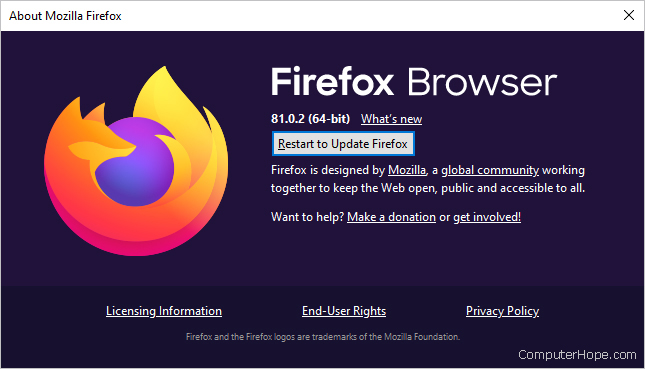

Microsoft Edge
Microsoft Edge wird automatisch aktualisiert, wenn neue Iterationen für die Öffentlichkeit freigegeben werden. Führen Sie die folgenden Schritte aus, um zu überprüfen, ob Edge auf der neuesten Version ist, oder um es manuell zu aktualisieren.
- Öffnen Sie den Microsoft Edge-Browser.
- Klicken Sie auf das Symbol Einstellungen und mehr
 in der oberen rechten Ecke des Browserfensters.
in der oberen rechten Ecke des Browserfensters. - Bewegen Sie im angezeigten Dropdown-Menü weiter unten den Mauszeiger über Hilfe und Feedback und wählen Sie dann im seitlichen Menü Über Microsoft Edge aus.

- Wenn das nächste Fenster geöffnet wird, aktualisiert Edge automatisch, wenn es nicht die neueste Version ist.
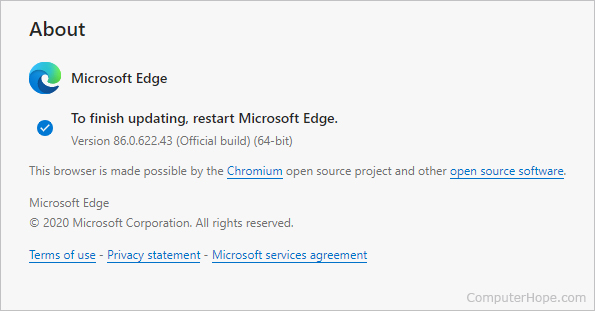
- Wenn Edge aktualisiert wurde, klicken Sie auf die
 Schaltfläche, um den Browser zu aktualisieren.
Schaltfläche, um den Browser zu aktualisieren.

Internet Explorer
Microsoft aktualisiert Internet Explorer mithilfe seiner Windows Update-Funktion. Solange Sie regelmäßig Windows-Updates von Microsoft installieren, wird die neuste Version des Internet Explorers installiert.
Führen Sie die folgenden Schritte aus, um manuell nach Windows-Updates zu suchen und diese zu installieren.
- Drücken Sie die Windows-Taste, geben Sie Nach Updates suchen ein und drücken Sie die Eingabetaste.
- Klicken Sie in der Mitte des angezeigten Fensters unter dem Abschnitt Windows Update auf Nach Updates suchen.

ältere Versionen
Wenn Sie die automatischen Windows-Updates unter Windows 8 und früheren Versionen nicht aktiviert haben, müssen Sie Internet Explorer auf Ihrem Computer manuell aktualisieren, indem Sie die folgenden Schritte ausführen.
-
Öffnen Sie die Systemsteuerung.
- Öffnen Sie das Windows Update-Dienstprogramm.
- Klicken Sie im linken Navigationsbereich auf den Link Nach Updates suchen.
- Sie können alle verfügbaren Updates installieren oder die Updates auswählen, die Sie installieren möchten.

Safari
Wenn Sie Apple-Updates aktiviert haben, sollte Safari automatisch auf dem neuesten Stand bleiben. Führen Sie die folgenden Schritte aus, um zu überprüfen, ob Safari die neueste Version ist, oder um es manuell zu aktualisieren.
- Öffnen Sie das Apple-Menü, indem Sie auf klicken Apple-Symbol in der oberen linken Ecke des Desktops.
- Wählen Sie App Store aus dem Dropdown-Menü, das angezeigt wird.

- Klicken Sie im angezeigten Fenster auf die Auswahlschaltfläche Updates unten im Navigationsbereich auf der linken Seite.
- Suchen Sie Safari und klicken Sie auf Aktualisieren (oder klicken Sie auf Alle aktualisieren, um alle Apps zu aktualisieren).
Safari auf iPad oder iPhone
Auf einem iPad oder iPhone sollte der Safari-Browser wie andere Apps automatisch aktualisiert werden. Wenn automatische Updates jedoch nicht funktionieren, öffnen Sie den App Store und sehen Sie im Abschnitt „Updates“ nach, ob ein Safari-Update zum Herunterladen verfügbar ist.

Oper
Opera sollte sich automatisch aktualisieren. Wenn Sie jedoch die Version überprüfen oder manuell aktualisieren möchten, führen Sie die folgenden Schritte aus.
- Öffnen Sie den Opera-Webbrowser.
- Klicken Sie auf das Opera-Symbol
 in der oberen linken Ecke des Fensters.
in der oberen linken Ecke des Fensters. - Bewegen Sie im Dropdown-Menü Ihren Mauszeiger über die Hilfeauswahl und wählen Sie im angezeigten Seitenmenü About Opera aus.
- Im nächsten Fenster sucht Opera automatisch nach Updates und zeigt die aktuelle Version an. Wenn Updates installiert wurden, klicken Sie auf die Schaltfläche Jetzt neu starten, um den Browser neu zu starten.

Andere Browser
Es sind andere Internetbrowser verfügbar, aber wir sind nicht in der Lage, die Schritte zur Aktualisierung jedes einzelnen bereitzustellen. Wenn Ihr Browser oben nicht aufgeführt ist, finden Sie in der folgenden Liste einige allgemeine Tipps zum Aktualisieren Ihres Browsers.
- Überprüfen Sie das Hilfe- oder Einstellungsmenü oder suchen Sie im Hauptmenü des Browsers nach einem Hilfebereich. Dort befindet sich häufig das Update-Dienstprogramm für einen Browser.
- Wenn kein Hilfeabschnitt gefunden wird, suchen Sie im Hauptmenü des Browsers nach einem Abschnitt mit der Bezeichnung Update oder Upgrade.
- Wenn Sie in Ihrem Browser keinen Hilfe-, Update- oder Upgrade-Bereich finden, besuchen Sie die Website des Browser-Entwicklers, um weitere Informationen zu erhalten.